
Imagine pentru instalare
Instalarea se va face din imagine pentru instalarea în rețea. Poți so luați aici. dimensiunea sa este mai mică de 300 megaocteți, deci va fi descărcată destul de repede, iar suportul pentru instalarea sa va fi destul de mic. Scrieți imaginea pe disc sau, dacă lucrați cu o mașină virtuală, introduceți imaginea într-un CD-ROM virtual. Să mergem ...
Instalarea Debian
Porniți sau reporniți computerul sau mașina virtuală, după instalarea boot-ului de pe CD-ROM. Dacă boot-ul de pe disc a reușit, veți vedea acest meniu:
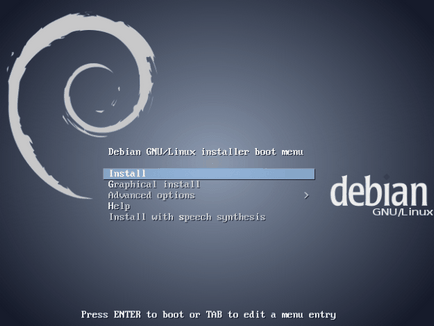
Alegeți elementul "Instalare".
În meniul care apare, selectați limba care va fi utilizată în timpul instalării.
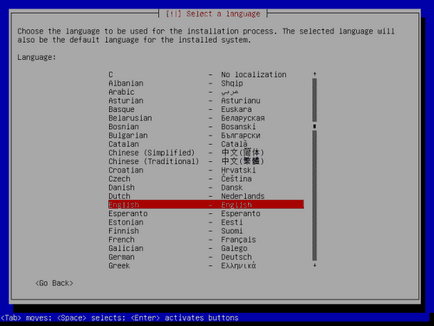
Să fie engleza. Apăsați Enter.
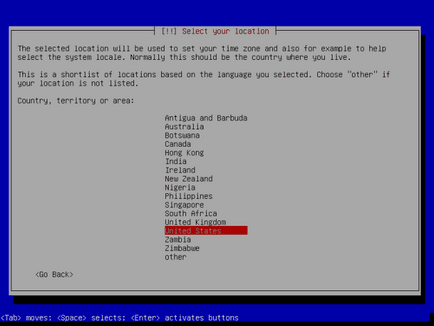
Alegeți locația dvs. curentă. Alegeți "altul" - "Europa" - "Federația Rusă"
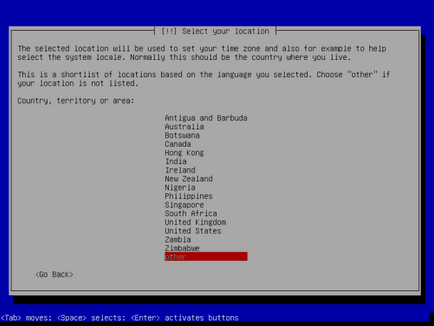
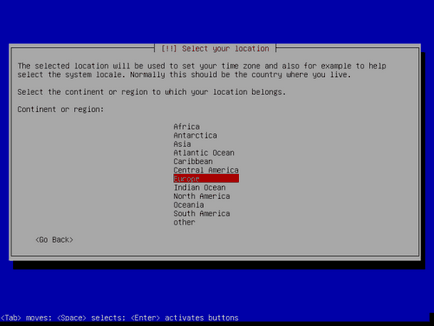
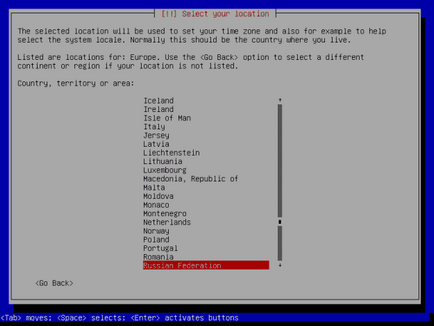
După selectarea locației, selectați locația. Puteți modifica locația după instalare, puteți lăsa implicit "Statele Unite"
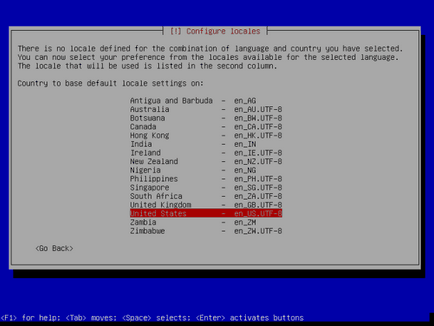
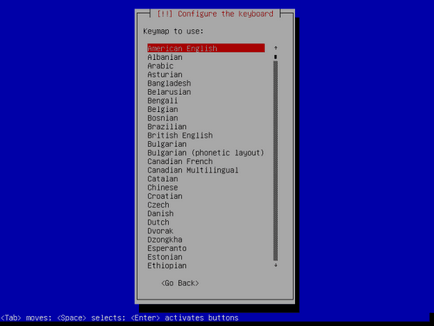
Alegeți aspectul tastaturii. Când instalați, lăsați "American English", îl puteți modifica după instalare. Apăsați Enter.
Instalatorul scanează hardware-ul, verifică discul și apoi încarcă componentele pentru instalare.
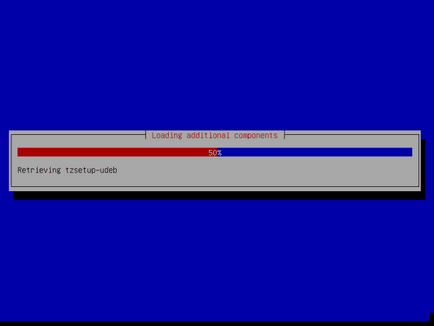
După descărcarea tuturor componentelor, trebuie să configurați rețeaua. Primul lucru pe care trebuie să-l faceți este să setați numele gazdei.
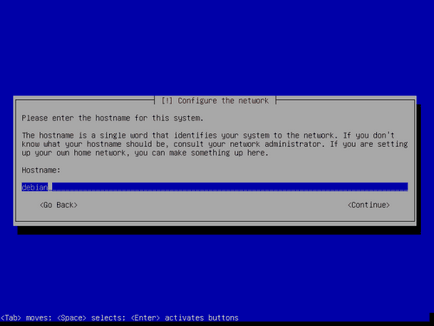
De exemplu, lăsați valoarea "debian", dar pentru o mașină reală este de dorit să specificați numele computerului, pe care îl veți folosi mai târziu. Apăsați Enter.
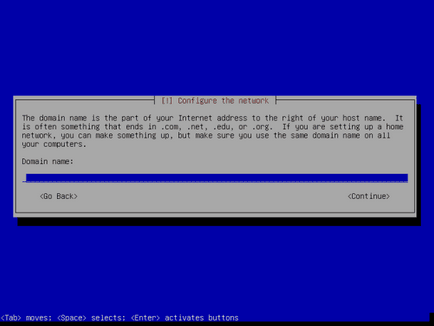
Dacă utilizați o rețea cu un domeniu, specificați un domeniu. Dacă nu utilizați domeniul, lăsați câmpul necompletat. Apăsați Enter.
Acum trebuie să setați parola super rădăcină. Parola este de dorit la o dată pentru a stabili destul de complexă, spre deosebire de alte distribuții, în Debian nu există avertismente că parola este prea simplă, se presupune că sunteți suficient de experimentat pentru a înțelege acest lucru.
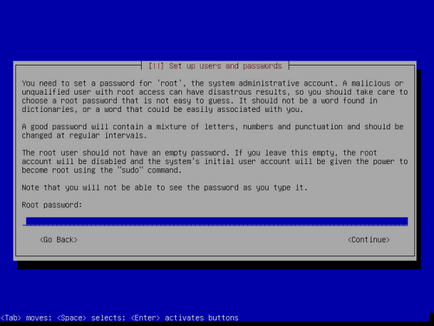
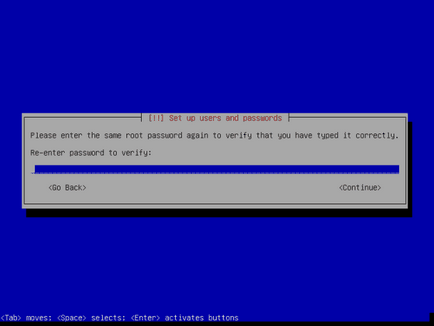
Introduceți parola din nou și apăsați din nou pe Enter.
Acum trebuie să introduceți numele utilizatorului obișnuit (puteți introduce numele și prenumele, este doar o descriere a contului).
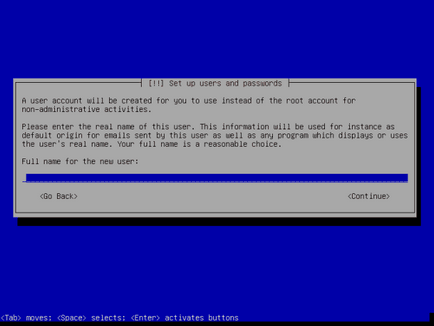
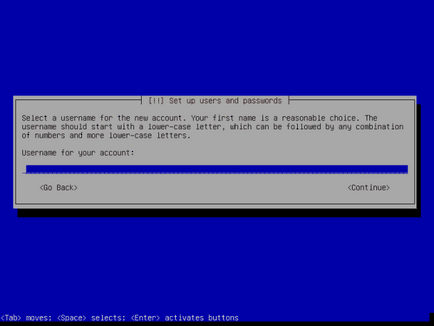
Acum trebuie să introduceți datele de conectare pentru cont, numele de utilizator care va fi folosit pentru a vă conecta la sistem. După intrare, apăsați pe Enter.
Acum trebuie să setați o parolă pentru utilizator.
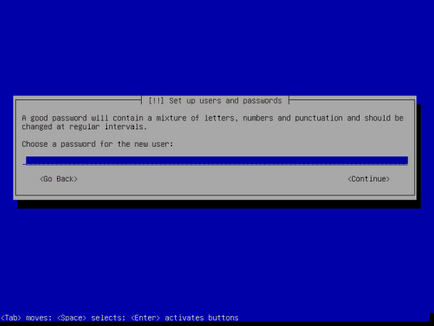
Introducem parola. De asemenea, trebuie să fie suficient de fiabilă. Apăsați Enter.
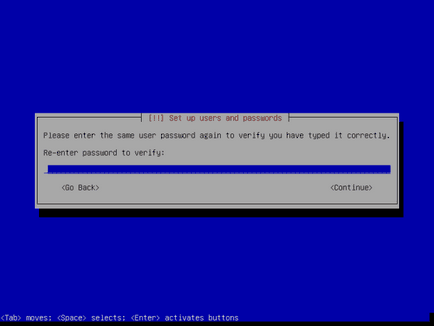
Introducem din nou parola. Apăsați Enter.
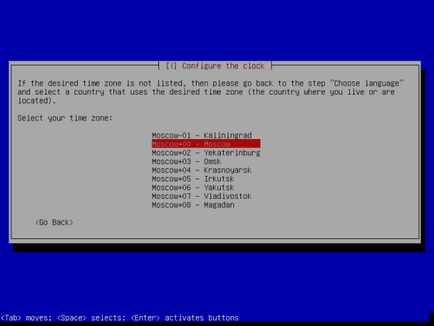
Acum, selectați fusul orar. Voi avea "Moscova + 00 - Moscova", alegi tu. Apăsați Enter. Programul de instalare descarcă pachetele necesare, după care este necesară ruperea unității hard disk.
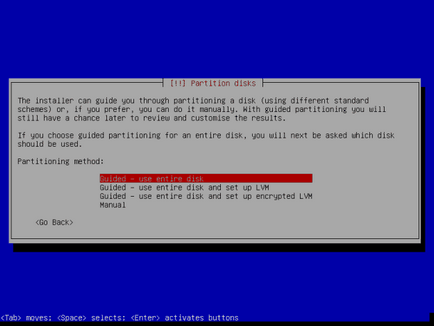
Luăm în considerare cea mai simplă versiune a instalării, cel mai probabil, dacă citiți acest articol, vă veți familiariza cu activitatea acestei distribuții, deci alegeți prima variantă a aspectului, care este evidențiată în mod implicit. Folosim întregul disc. Apăsați Enter.
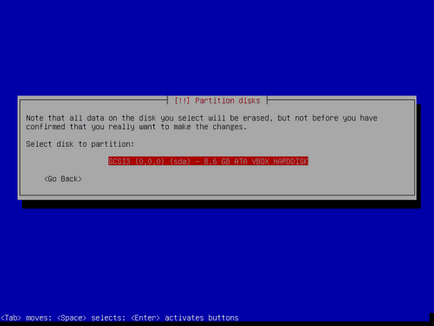
Alegeți discul pe care îl vom rupe. În acest caz, el este doar unul. Apăsați Enter.
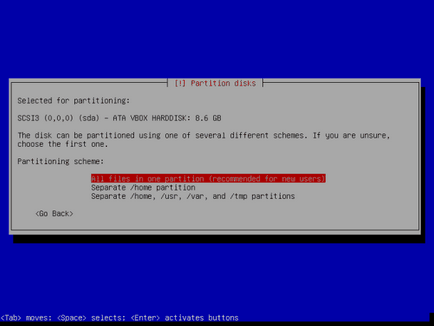
Alegeți prima opțiune, toate fișierele dintr-o singură secțiune. Parantezele indică "recomandat pentru utilizatori noi", suntem exact ei. Apăsați Enter.
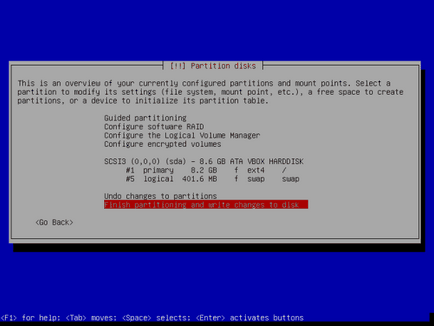
Acum vedeți o variantă a defalcării efectuate automat. Noi o astfel de varianta va aranja. Apăsați Enter.
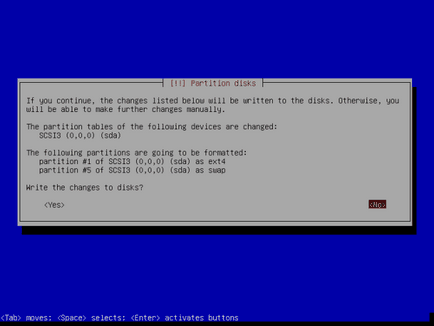
Acum, selectați "Da", pentru a aplica modificările asociate partiționării discului. Apăsați Enter. Modificările sunt scrise pe disc și instalarea debian începe, dacă este mai precis, apoi instalarea sistemului de bază.
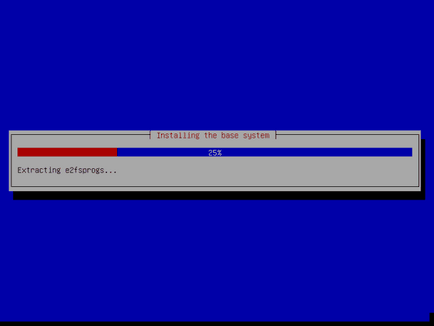
Instalarea sistemului de bază poate dura ceva timp. Când instalarea este finalizată, veți vedea următorul ecran:
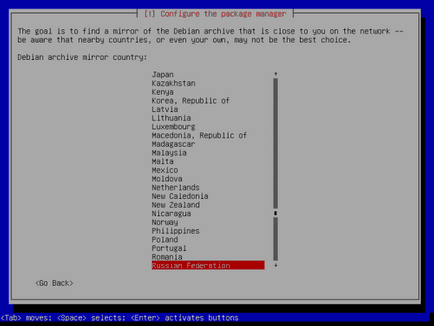
Acum trebuie să configurați managerul de pachete sau, mai precis, să selectați magazia de rețea din care intenționăm să instalăm pachetele. Mai întâi, selectați țara și apăsați Enter. Alegeți "Federația Rusă".
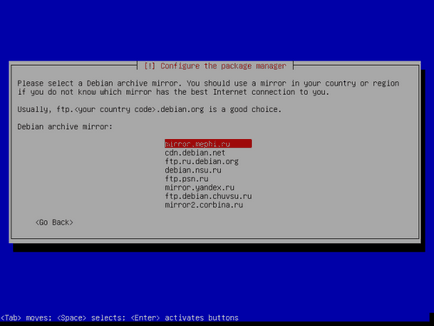
Selectați oricare dintre depozite și apăsați Enter. Să fie, de exemplu, ftp.ru.debian.org.
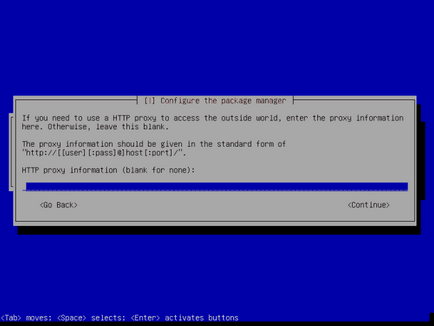
Dacă utilizați un server proxy, trebuie să introduceți informații despre serverul dvs. proxy. Dacă nu îl folosiți, lăsați acest câmp necompletat. Apăsați Enter.
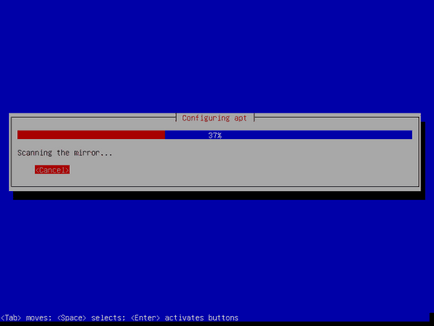
Managerul de pachete este configurat și lista de pachete este încărcată din depozitul selectat. Aceasta poate dura ceva timp. După descărcarea listei de pachete, va începe instalarea pachetelor de bază de sistem:
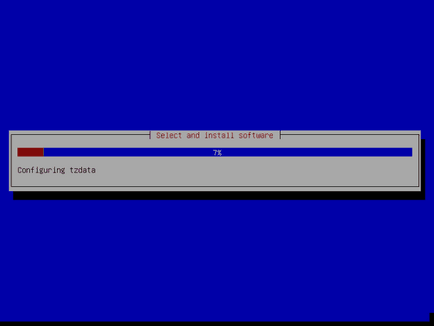
De asemenea, această fază de instalare poate dura ceva timp, după care veți vedea următorul ecran:
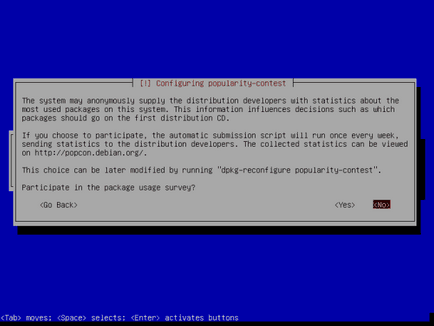
Sunteți invitat să participați la colectarea de statistici privind popularitatea pachetelor. Acest lucru se face pentru a plasa pachete mai populare pe imaginile discurilor de instalare cu mai puține numere, astfel încât instalarea să necesite cât mai puține discuri. În mod prestabilit, este selectat "Nu", dacă doriți, puteți selecta "Da". Apăsați Enter.
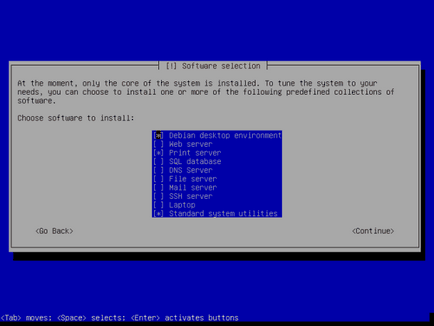
Acum ni se cere să alegem rolul pentru care instalează sistemul. În funcție de ceea ce aveți nevoie, puteți marca rolurile necesare cu tastele săgeți și cu un spațiu. Vă recomandăm să selectați implicit numai "SSH server" și "Utilities standard de sistem", orice altceva poate fi instalat mai târziu, dacă este necesar.
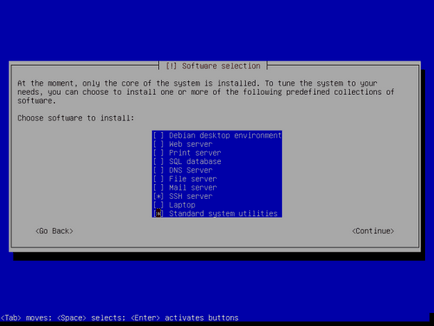
După ce selectați tot ce este necesar, apăsați Enter.
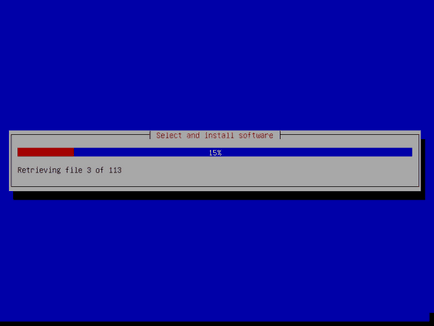
Instalăm tot ce am selectat și apoi apare un ecran care vă întreabă dacă să instalați bootloaderul GRUB în înregistrarea de boot master (MBR).
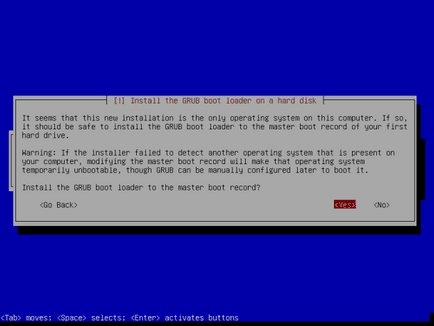
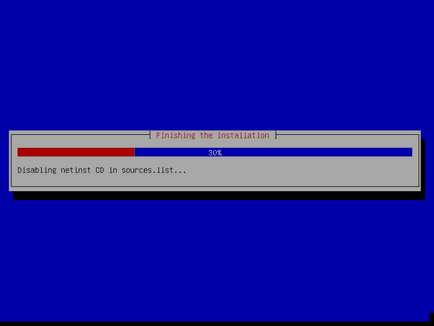
Acum instalarea este completă, după care veți vedea următoarele:
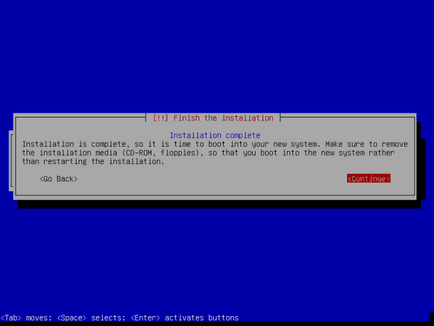
Suntem informați că instalarea este completă, trebuie să eliminați suportul de pornire și să apăsați Enter pentru a încărca în noul sistem de operare numai nou instalat. Apăsați Enter.
Mașina se repornește și, la boot, vedem meniul încărcătorului de încărcare GRUB:
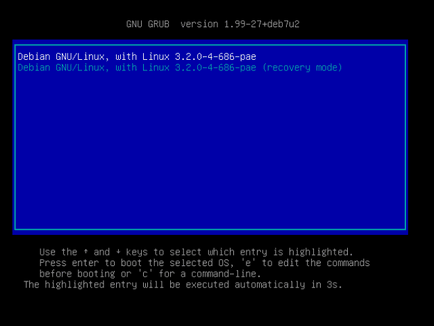
Apăsați Enter sau așteptați 3 secunde, iar sistemul de operare se învârte. După terminarea descărcării, veți vedea promptul de conectare:
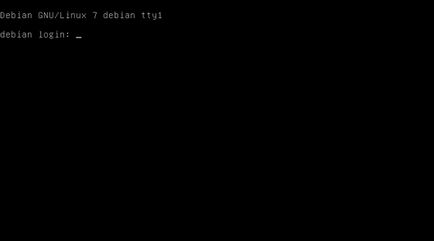
Introducem numele de utilizator și parola pe care le-am specificat în timpul instalării.
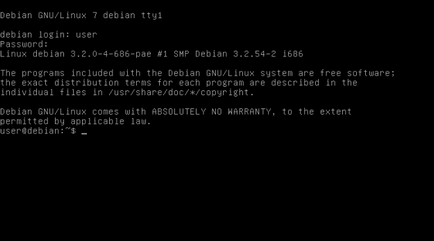
Și aici suntem în sistem.
Dacă ați selectat "Debian Desktop Environment" în timpul instalării, veți vedea un ecran de logare grafic după descărcare.
În general, asta e tot. Sistemul este instalat și pregătit pentru utilizare.